pr怎样制作镂空显示?有些用户可能不太了解,下面小编已经帮大家准备好了相关攻略,希望可以帮助到大家,快来和小编一起来看看吧!
pr制作镂空显示效果方法
1、打开pr软件,新建项目导入素材视频,将其拖放到轨道上。
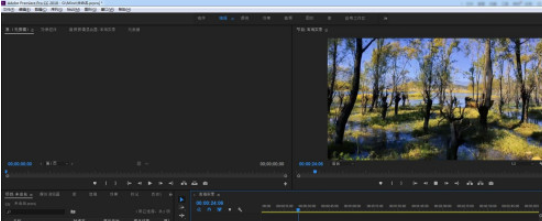
2、用文字工具打上字幕,在效果控件中调整字号字体。
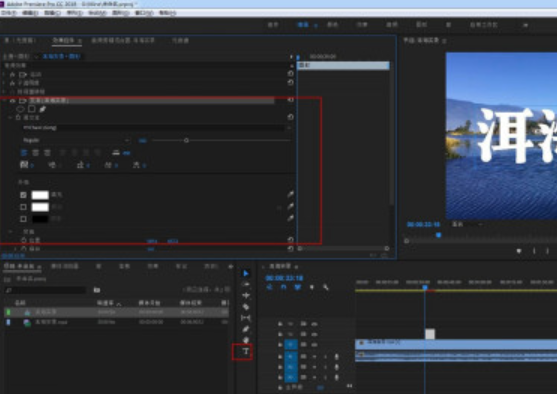
3、点击新建项,选择黑场视频, 将其插入到字幕层和视频层中间。
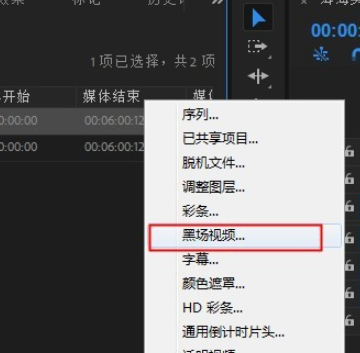
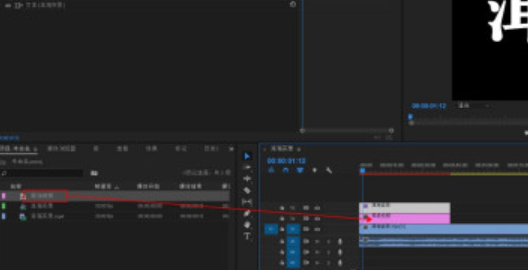
4、同时选中字幕和黑场视频,右键选择嵌套。
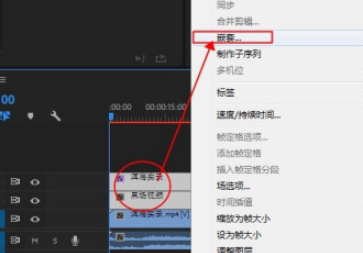
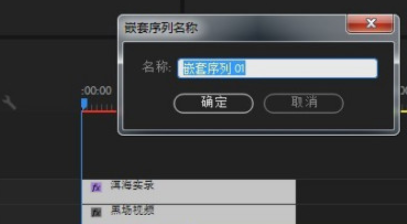
5、选中嵌套层,打开效果控件,混合模式改为变暗,字就变得镂空了。
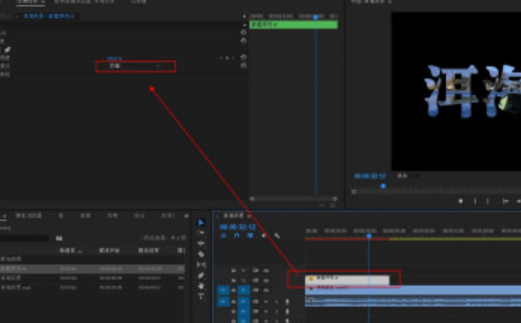
6、点击播放,即可在字的镂空处看到视频在播放。最后按CTRL+M导出视频即可。

以上就是小编带来的关于pr制作镂空显示步骤分享的相关教程,想了解更多软件教程内容,请关注红警家园吧!